- Chris Hoffman
@chrisbhoffman
- Aggiornato il 3 luglio 2017, 11:17am EDT


Mirrorare il display del tuo PC sulla tua TV è in realtà piuttosto semplice. Ci sono diversi modi per farlo, sia via cavo che wireless, e quale scegliete dipende solo dalla vostra situazione.
I metodi cablati per specchiare il vostro display sono i più affidabili, anche se avrete bisogno di un cavo HDMI e possibilmente un adattatore per il vostro computer. Anche i metodi wireless possono funzionare bene, solo che non sono perfetti. Si può notare un po’ di ritardo e a volte un display non perfettamente nitido.
Mirroring con un cavo HDMI (ed eventualmente un adattatore)
RELATO: Perché dovresti collegare un PC alla tua TV (non preoccuparti, è facile!)
Un cavo HDMI standard è ancora il modo migliore per portare lo schermo del tuo PC su una TV. Questo è vero sia che quel computer sia un PC da salotto che usa una TV come unica uscita video, o un PC con un proprio monitor che sta rispecchiando il contenuto dello schermo primario alla TV.
Il collegamento di questa soluzione è piuttosto semplice. Probabilmente hai già un cavo HDMI. Se non ce l’hai, puoi comprare un cavo economico come questo (7 dollari) e saltare gli inutili cavi costosi. Inserisci un’estremità in una porta HDMI sul retro della tua TV e l’altra nella porta HDMI del tuo laptop o desktop. Passa la TV all’ingresso necessario e il gioco è fatto! Puoi anche usare le opzioni di visualizzazione sul tuo PC per configurare come funziona il display – se la TV rispecchia il tuo display principale o funziona come un desktop secondario.
RELATO: Hai davvero bisogno di comprare cavi costosi?

RELATO: Geek principiante: Come collegare un portatile a una televisione
Questa è la teoria. In pratica, molti portatili moderni non hanno una porta HDMI incorporata, almeno non una di dimensioni standard. I portatili moderni, super-sottili, non hanno spazio per quelle grandi porte. Puoi comunque collegare il tuo portatile a una TV con un cavo HDMI, anche se avrai solo bisogno dell’adattatore necessario per la porta che il tuo portatile include.
Alcuni portatili includono una porta Mini HDMI invece di quella completa. Se hai già un cavo HDMI, puoi acquistare un adattatore da Mini HDMI a HDMI come questo da Monoprice ($3.50). Se preferisci, puoi anche comprare un economico cavo Mini HDMI a HDMI come questo da Amazon ($5.30). Quando fai shopping comparativo, assicurati di non confondere Mini HDMI con l’ancora più piccolo Micro HDMI che si trova su alcuni tablet e smartphone.

Altri portatili – specialmente quelli più recenti, dai MacBook di Apple ai convertibili Surface Pro di Microsoft – hanno una Mini DisplayPort invece di una porta HDMI. Se hai già un cavo HDMI, puoi acquistare un adattatore da Mini DisplayPort a HDMI come questo economico da Amazon ($9). Se preferisci, puoi anche comprare un economico cavo da Mini DisplayPort a HDMI come questo da Amazon ($9).
Assicurati di controllare esattamente che tipo di porta ha il tuo portatile prima di acquistare un adattatore.
Puoi anche incontrare problemi all’altro capo della connessione. Le vecchie TV (o i vecchi computer) potrebbero non avere il supporto HDMI e potrebbero richiedere altri cavi come un cavo DVI o VGA. Tuttavia, le TV e i computer moderni dovrebbero supportare l’HDMI, e dovresti usarlo se possibile.
Chromecast Screen Casting

L’economico Chromecast di Google offre un modo semplice per portare il display del tuo computer sulla tua TV senza cavi. Mentre Chromecast è generalmente usato per “lanciare” contenuti da una specifica app o pagina web alla tua TV, puoi anche lanciare una specifica scheda del browser. Non solo, ma l’estensione del browser Chromecast ti permette anche di lanciare l’intero desktop del tuo computer sul tuo Chromecast, e quindi visualizzarlo sulla tua TV.
RELATO: HTG recensisce il Google Chromecast: Stream Video to Your TV
Quanto bene questo funzioni dipende da alcuni fattori: quanto è potente il tuo PC, quanto è forte il segnale Wi-Fi e quanto è affidabile il segnale Wi-Fi. Trasmettere lo schermo via Wi-Fi non funzionerà perfettamente come un cavo HDMI, ma è probabilmente il modo più semplice per fare il mirroring wireless da qualsiasi computer portatile o desktop nelle vicinanze.
AirPlay Mirroring
La soluzione fatta in casa da Apple – AirPlay Mirroring – richiede che tu abbia una Apple TV box collegata alla tua TV. Se ce l’hai, puoi usare AirPlay di Apple per riflettere senza fili il contenuto del display di un Mac, iPhone o iPad sulla tua TV.
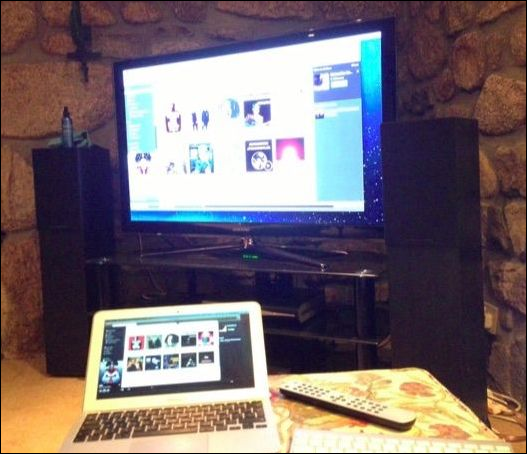
RELATO: Gli standard di visualizzazione wireless spiegati: AirPlay, Miracast, WiDi, Chromecast, e DLNA
A differenza di altre opzioni di visualizzazione wireless, l’utilizzo di AirPlay Mirroring richiede che tu vada all-in nell’ecosistema di dispositivi Apple. Tuttavia, se usi dispositivi Apple e hai una Apple TV, AirPlay Mirroring funziona abbastanza bene.
Miracast Wireless Display

Miracast dovrebbe essere un’alternativa aperta ad AirPlay di Apple, permettendoti di “lanciare” il display di un dispositivo Android o Windows in modalità wireless su una TV o set-top box. Il supporto per il casting è integrato nelle ultime versioni di Android, Windows e Windows Phone. La tua TV può o non può includere Miracast, anche se sta comparendo su più scatole di streaming come il Roku.
RELATO: Cos’è Miracast e perché dovrebbe interessarmi?
Purtroppo, abbiamo scoperto che Miracast è un po’ hit-or-miss. A volte funziona bene, a volte no. E non è sempre facile rintracciare il motivo per cui non funziona. Abbiamo avuto difficoltà a farlo funzionare su dispositivi che sapevamo supportassero Miracast.
Per queste ragioni, ti consigliamo di provare Miracast per ultimo. Se hai un hardware che supporta Miracast, sentiti libero di fare un tentativo, naturalmente. Ma non andate a comprare hardware abilitato a Miracast, perché c’è una buona possibilità che rimaniate delusi dall’esperienza. Miracast ha chiaramente bisogno di più tempo nel forno prima di poter sperare di diventare lo standard interoperabile e facile da usare che si suppone sia.
RELATO: Come giocare ai giochi per PC sulla tua TV
Ci sono altri modi per portare le cose sulla tua TV, naturalmente. Se sei appassionato di giochi per PC, potresti provare a prendere una scatola da salotto che può trasmettere giochi dal tuo PC da gioco e visualizzarli sulla tua TV. Tuttavia, otterrai ancora risultati migliori con un lungo cavo HDMI che collega il PC da gioco direttamente alla tua TV. Quando si tratta di portare il contenuto del display del tuo computer sulla TV, il cavo HDMI cablato è ancora il re: @Daman su Flickr, rodtuk su Flickr, AurelianS su Flickr, Kai Hendry su Flickr
Chris Hoffman è caporedattore di How-To Geek. Ha scritto di tecnologia per oltre un decennio ed è stato editorialista di PCWorld per due anni. Chris ha scritto per il New York Times, è stato intervistato come esperto di tecnologia da emittenti televisive come la NBC 6 di Miami e il suo lavoro è stato coperto da testate come la BBC. Dal 2011, Chris ha scritto oltre 2.000 articoli che sono stati letti quasi un miliardo di volte – e questo solo qui a How-To Geek.Read Full Bio ”
